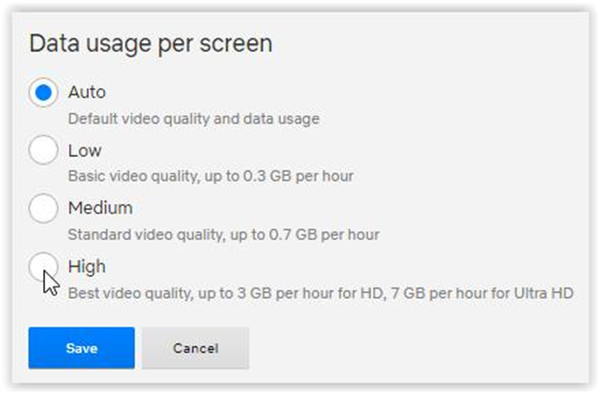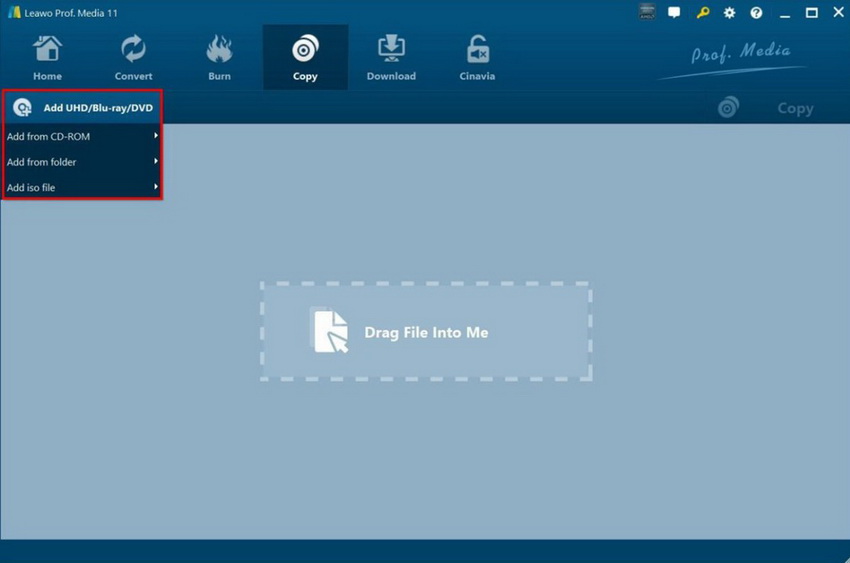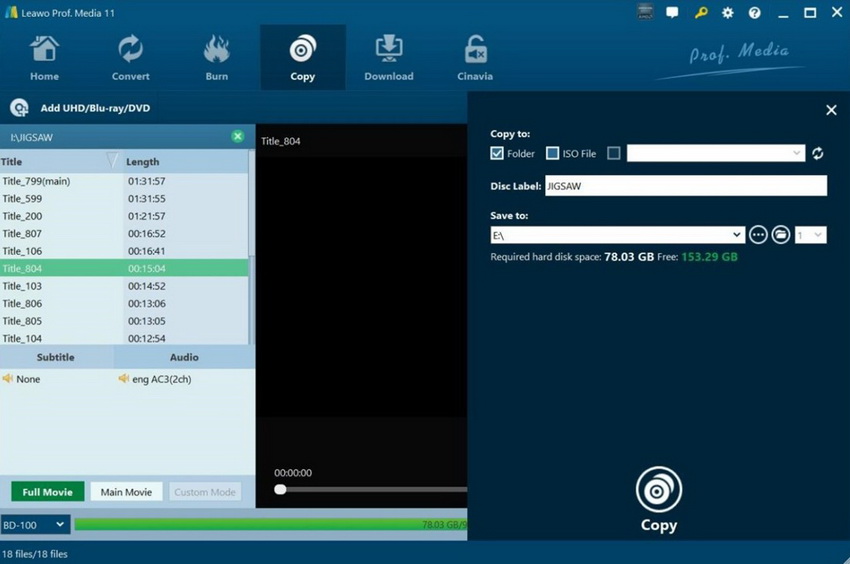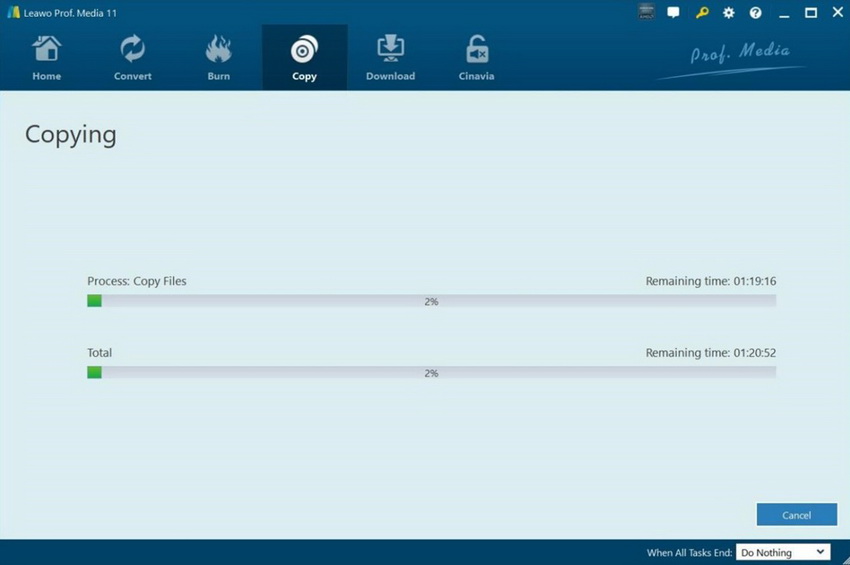Wenn wir über Streaming-Medien sprechen, gibt es keinen Zweifel daran, dass Netflix als ein beliebter Kanal für Unterhaltung gilt. Es gibt derzeit keine andere App, die besser ist als Netflix. Als eine der größten Bibliotheken für Filme und Fernsehsendungen auf internationaler Ebene ist Netflix definitiv der ideale Ort, um originale und ältere Inhalte zu beziehen. Der Nachteil von Netflix ist jedoch, dass es von der Geschwindigkeit der Internetverbindung abhängt, um ein scharfes Seherlebnis zu bieten. Wenn also Ihre Originalinhalte von Netflix eine niedrige Auflösung haben, die Sie nicht erwarten, können Sie die Bildeinstellungen ändern, um die Auflösungen zu verbessern. In diesem Beitrag sehen wir uns an, wie man Netflix in 4K oder Ultra HD bekommt.
Überblick
- Teil 1: Netflix 4K Plan und Kosten
- Teil 2: Netflix in Ultra HD auf PC und Mac streamen
- Teil 3: Netflix in Ultra HD auf Android und iOS streamen
- Teil 4: Die besten Neflix 4K/Ultra HD-Filme
- Weitere Inhalte 1: Ultra HD-Filme ganz einfach kopieren
- Weitere Inhalte 2: Der beste Ultra HD-Player für Ihre Referenz
Teil 1: Netflix 4K Plan und Kosten
Um ein stabiles 4K- und Ultra HD-Streaming auf Netflix zu erhalten, müssen Sie die folgenden Voraussetzungen erfüllen:
- 1. Ihr Fernseher oder Computermonitor muss mit dem Stream von Ultra HD-Inhalten auf Netflix kompatibel sein.
- 2. Die Geschwindigkeit der Internetverbindung muss über 25 Megabit pro Sekunde liegen.
- 3. Die Streaming-Qualität muss auf Auto oder Hoch eingestellt sein.
- 4. Sie sollten ein Abonnement für das Streaming auf Netflix abschließen.
Anhand der nachstehenden Tabelle können Sie einen Tarif auswählen, der Ihren Bedürfnissen entspricht.
| Monatlich bezahlt | Grundlegend | Standard | Premium |
|---|---|---|---|
| Ultra HD verfügbar | Nein | Nein | Ja |
| Anzahl der Bildschirme zum gleichzeitigen Ansehen | 1 | 2 | 4 |
| Laptop, Fernseher, Telefon und Tablet verfügbar | Ja | Ja | Ja |
| Unbegrenzte Filme und Fernsehsendungen | Ja | Ja | Ja |
Teil 2: Netflix in Ultra HD auf PC und Mac streamen
Es ist sehr einfach, die Bildeinstellungen auf Netflix zu ändern, um die Auflösung der Originalinhalte zu verbessern. Um Inhalte auf Netflix über den Webbrowser zu sehen, wissen Sie vielleicht nicht, wie Sie die Wiedergabeeinstellungen ändern können. Keine Sorge, Sie können einige Änderungen an Ihren Fernsehern vornehmen und auf Geräten streamen, indem Sie sich anmelden.
-
- 1. Melden Sie sich an und wählen Sie Ihr Profil
- 2. Klicken Sie auf den Abwärtspfeil neben dem Profilnamen und wählen Sie dann Konto.
- 3. Du wirst zu PROFIL & ELTERNKONTROLLE geführt, dann klicke auf die Dropdown-Schaltfläche auf der rechten Seite deines Profils.
- 4. Klicken Sie in den Wiedergabeeinstellungen auf Ändern.
- 5. Klicken Sie auf “Hoch” für die Auflösung im Feld “Datennutzung pro Bildschirm” und dann auf “Speichern”, um die Standardeinstellung zu übernehmen.
Teil 3: Netflix in Ultra HD auf Android und iOS streamen
Manchmal, wenn Sie Netflix auf Android und iOS streamen, kann es eine Menge von Ihrer Datenebene verbrauchen und auch die Batterie Ihres Telefons ablaufen. Eine Herabstufung der Bildqualität ist also eine große Hilfe, um diese beiden Elemente zu sparen. Glücklicherweise sind die Bildeinstellungen von Netflix auf Android und iOS sehr einfach zu erreichen.
-
- 1. Melden Sie sich bei Netflix an und wählen dann Ihr Profil aus
- 2. Klicken Sie unten auf Ihrem Mobilgerät auf “Mehr”
- 3. Klicken Sie auf App-Einstellungen
- 4. Um qualitativ hochwertige Inhalte herunterzuladen, wählen Sie im Bereich Downloads die Option Videoqualität herunterladen.
- 5. Klicken Sie in den Optionen “Videoqualität herunterladen” auf “Hoch”.
- 6. Um Netflix-Inhalte zu streamen, wischen Sie nach oben zum Menü App-Einstellungen und wählen Sie Handydatennutzung.
- 7. Deaktivieren Sie Automatisch in den Einstellungen der Mobilfunkdatennutzung.
- 8. Wählen Sie “Maximale Datenmenge”, um die beste Videoqualität zu gewährleisten.
Teil 4: Die besten Neflix 4K/Ultra HD-Filme
Es gibt eine große Anzahl von Filmen in der Bibliothek von Netflix. Aber nicht alle Filme können in 4K und Ultra HD gestreamt werden. Hier werden wir einige der besten Filme auflisten, die in 4K und Ultra HD von Netflix gestreamt werden können.
1. Spider-Man
Es ist ein beliebter Film im Jahr 2018 und gewann den Oscar für den besten Animationsfilm.
2. Ex Machina
Dieser fiktive Film gewann den Oscar für die beste Leistung bei den visuellen Effekten. Und die synthetische Menschenwelt ist in 4K fantastisch.
3. Extraction
Das ist ein toller Actionfilm, der in Dolby Vision und 4K fantastisch aussieht und klingt.
4. Moonlight
Moonlight ist es wert, in jeder Auflösungsqualität angesehen zu werden, und man muss nur $15,99 Plan auf Netflix bezahlen, dann kann man Ultra HD und 4K TV sehen.
5. Der dunkle Kristall
Der dunkle Kristall hat Filmemacher und Animatoren inspiriert und die erste Staffel von Dark Crystal auf Netflix hervorgebracht.
Weitere Inhalte 1: Ultra HD-Filme ganz einfach kopieren
Es gibt viele Ihrer Lieblings Ultra HD Filme auf Netflix, wenn Sie Ultra HD Filme kopieren wollen, um sie ohne Zeitlimit zu sehen, was können Sie damit machen? Hier empfehlen wir Ihnen ein großartiges Tool Leawo UHD Copy, mit dem Sie Ihren Lieblings-Ultra-HD-Film auf einfache Weise kopieren können.
Leawo UHD Copy sorgt dafür, dass die 4K und Ultra HD Inhalte in verlustfreier Qualität kopiert werden. Und die vollständige Sicherung auf BD 100 UND BD66 wird unterstützt. Darüber hinaus ist dieses leistungsstarke Tool in der Lage, 4K-Ultra-Filme aus allen Ländern zu kopieren, vorausgesetzt, die UHD-Laufwerke werden von ihm unterstützt. Außerdem kann der Kloner AACS2-Verschlüsselung umgehen von 4K UHD-Filmen. Außerdem ist die klare und intuitive Schnittstelle von Leawo UHD Copy für Anfänger und Veteranen angeboten, so dass die Bedienung für beide einfach ist.

-
Leawo UHD Copy
– 1:1 Kopie von 4K Ultra HD Blu-ray Filmen ohne Qualitätsverlust.
– Kopieren von 4K UHD Blu-ray Filmen aller Länder einfach
– Entfernen des “unzerbrechlichen” AACS 2.0 Schutzes auf 4K UHD Blu-ray Discs.
– Erstellen von verlustfreien BD100-zu-BD100-, BD66-zu-BD66- und 3D-UHD-Disc-Backups.
– Bewahren der ursprünglichen HDR10, HDR10+ und Dolby Vision Bildqualität.
– Einfach zu bedienende Benutzeroberfläche und mehrere benutzerfreundliche Einstellungen.
Wir zeigen Ihnen im Folgenden, wie Sie Ultra UHD Filme mit Leawo UHD Copy kopieren können.
Schritt 1: Laden Sie die originale 4K UHD Blu-ray Disc
Starten Sie die Anwendung und legen Sie dann die Blu-ray Disc in das Laufwerk Ihres Computers ein. Sobald Sie die Blu-ray Disc eingelegt haben, klicken Sie auf “UHD/Blu-ray/DVD hinzufügen”, um sie zu laden.
Schritt 2: Anpassen der relevanten Kopiereinstellungen
Sie können den Disc-Typ und den Kopiermodus (Voller Film oder Hauptfilm) auswählen und auch die Untertitel- und Audiospuren nach Ihren Wünschen auswählen.
Schritt 3: Starten Sie die Sicherung der Blu-ray Disc
Nachdem Sie alle Parameter eingestellt haben, klicken Sie auf die grüne Schaltfläche “Kopieren” in der oberen rechten Ecke.
Bitte beachten: Sie sollten die Optionen “Kopieren nach”, “Disc-Label” und “Speichern unter” bestätigen. Sobald Sie alle Optionen ausgewählt haben, klicken Sie auf die Schaltfläche “Kopieren”, um mit der Sicherung des Blu-ray Disc-Inhalts zu beginnen.
Weitere Inhalte 2: Der beste Ultra HD-Player für Ihre Referenz
Gibt es einen exzellenten Ultra HD Player, der es verdient hat, einen zu bekommen? Ja, natürlich, Leawo Free Blu-ray Player bietet Ihnen auf jeden Fall eine umfassende Lösung für alle Ihre Medienwiedergabe. Es ist ein völlig kostenloser Mediaplayer für Blu-ray-Disc, DVD-Disc, 4K/HD-Video, ISO-Datei, BDAV-Film und Audio ohne jegliche Einschränkung durch regionale und Studio-Schutz. Basierend auf der fortschrittlichen Technologie der Bild- und Audioverarbeitung, bietet Leawo Free Blu-ray Player eine kinoähnliche Atmosphäre während des Genusses Ihres Lieblingsfilms.

-
Leawo Blu-ray Player
Regionenfreie Blu-ray Player Software zum kostenlosen Abspielen von Blu-ray Discs und DVDs, unabhängig von Disc-Schutz und Regionsbeschränkungen.
Spielen Sie 4K FLV-Videos, 4K MKV-Videos, 4K MP4-Videos usw. ohne Qualitätsverlust ab.
Unterstützt die Konvertierung von Blu-ray/DVD-Discs zu MKV in der Premium-Version.
Nun können Sie der folgenden Videoanleitung folgen, um Ihre Ultra HD-Filme mit dem Leawo Blu-ray Player abzuspielen und so ein großartiges Filmerlebnis zu haben.